浏览器下方的任务栏不见了 打开浏览器后底部任务栏不见了
更新时间:2024-05-11 13:06:52作者:yang
在使用电脑浏览器时,有时会遇到底部任务栏不见的情况,这种问题可能是由于操作系统或浏览器本身的设置问题导致的。当底部任务栏消失时,用户无法方便地切换窗口或查看系统通知,给工作和生活带来不便。及时找到并解决底部任务栏消失的原因至关重要。接下来我们将探讨一些可能的解决方法,帮助你重新恢复底部任务栏。
步骤如下:
1.首先打开电脑,点击桌面任意位置右击选择“个性化”
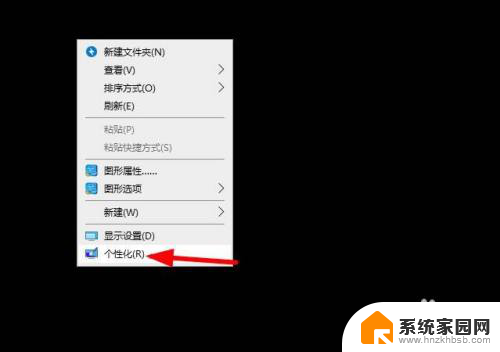
2.进入设置界面,点击左侧的“任务栏”
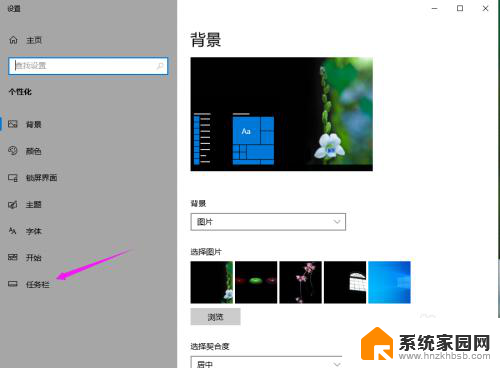
3.在任务栏中,找到“在桌面模式下自动隐藏任务栏”后面的蓝色按钮
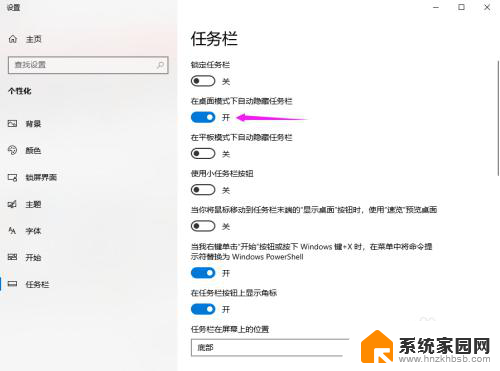
4.蓝色按钮变为灰色,开变为关
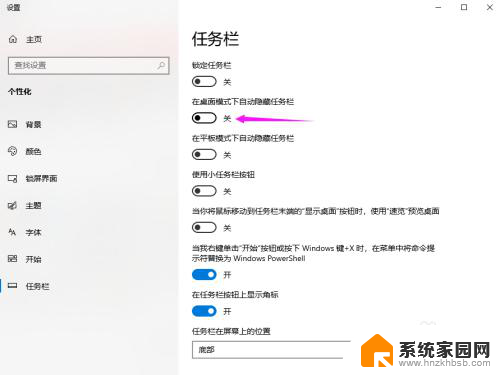
5.这个时候底部的任务栏就自动出现了
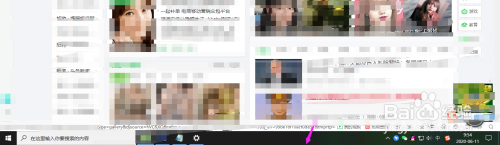
以上就是浏览器下方的任务栏不见了的全部内容,如果你遇到这种情况,可以按照以上方法解决,希望这些方法能对你有所帮助。
浏览器下方的任务栏不见了 打开浏览器后底部任务栏不见了相关教程
- 电脑任务栏太靠下了看不见 笔记本任务栏不见了怎么找回
- 登陆了qq任务栏看不见 QQ登录后任务栏找不到
- 电脑地址栏隐藏了怎么弄 浏览器地址栏不见了怎么办
- 不激活windows隐藏任务栏 笔记本任务栏不见了怎么恢复
- 电脑桌面最下方的任务栏不见了 电脑桌面下方的任务栏怎么恢复显示
- 笔记本屏幕下面的任务栏不见了怎么办 电脑桌面下方任务栏丢失怎么找回
- 电脑最下面那一栏点不了 电脑底部任务栏无法点击怎么办
- 电脑桌面下方任务栏跑到上方怎么办 电脑任务栏不见了怎么办
- 电脑任务栏怎么调到下面 怎样把任务栏设置在电脑底部
- 电脑页面上面的任务栏怎么没了 笔记本任务栏不见了怎么恢复
- 台式电脑连接hdmi 电脑连接显示器的HDMI线怎么插
- 电脑微信怎么在手机上退出登录 手机怎么退出电脑上的微信登录
- 打开检查作业 如何使用微信小程序检查作业
- 电脑突然要求激活windows 如何解决电脑激活Windows问题
- 电脑输入密码提示错误 电脑密码输入正确却提示密码错误
- 电脑哪个键关机 电脑关机的简便方法是什么
电脑教程推荐